Leistungsindex erstellen ermitteln Windows 10
leistung berwerten, win 10, PC Leistung anzeigen lassen,
Wie schon die Vorgänger-Version wird unter Windows 10 kein Leistungsindex mehr angezeigt. Trotzdem ist diese Funktion in Windows 10 immer noch enthalten. Aber eben versteckt. Hier kann man nun mithilfe von der Eingabeaufforderung und PowerShell oder mit einem Tool den Leistungsindex von Windows 10 schnell ermitteln und anzeigen lassen. Er ist zwar nicht so aussagekräftig, wie bei anderen Tools, aber völlig ausreichend für den normalen Gebrauch.
Und so geht es:
Dieses Tutorial ist für die Windows 10 2004 und höher, 1909, 1903, 1809, und darunter geeignet.
- Neu installieren: Windows 10 neu installieren - Tipps und Tricks
- Windows 11 auch ohne TPM und Secure Boot installieren (Interessant für ältere CPUs bzw. PCs)
- Windows 10 ISO Final : 22H2 19045 ISO
- Windows 10 Patchday 9.12.2025 KB5071546 Windows 10 19045.6691
- Windows 10 ESU für Privat
- Windows 10 Consumer ESU Anmeldung (mit oder ohne Microsoft Konto)
Leistungs-Index mit der Eingabeaufforderung und Powershell ermitteln
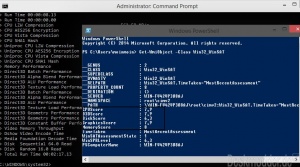
- Windows-Taste + X Eingabeaufforderung (Administrator) oder PowerShell (Administrator) öffnen
- Tipp: Powershell und Eingabeaufforderung austauschen Windows 10
- Oder Startmenü Startbildschirm cmd.exe eintippen und per Rechtsklick als Administrator starten
- winsat formal oder winsat prepop eingeben Enter drücken.
Nun eine Weile warten bis zum Schluss wieder C:\Windows\system32 steht. Dann
- Im Startmenü oder Startbildschirm PowerShell eintippen und starten
- Get-WmiObject -Class Win32_WinSAT eingeben (strg + c ; strg + v) und starten
Jetzt werden die ermittelten Werte angezeigt.
- CPUScore = Prozessor
- D3DScore = Grafik (Spiele)
- DiskScore = Festplatten
- GraphicsScore = Grafik
- MemoryScore = Arbeitsspeicher (Ram)
- WinSPRLevel = Gesamtbewertung
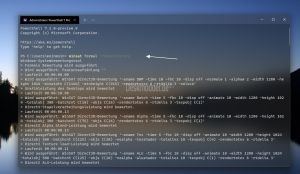
Über den Befehl winsat formal -forgethistory kann eine erneute Bewertung durchgeführt werden. Dabei wird der Computer wie bei der erstmaligen Bewertung bewertet. Es werden also alle bisherigen Ergebnisse gelöscht und neu erstellt.
Danke an Andreas für den Hinweis
Leistungsindex Windows 10 mit ExperienceIndexOK anzeigen
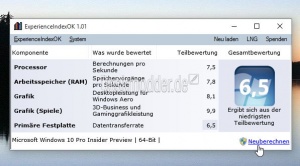
Auch mit ExperienceIndexOK lässt sich der Leistungsindex unter Windows 10 schnell anzeigen. Das kleine Tool ist portabel und braucht nur gestartet werden. Aber das kleine Tool bietet noch so einiges mehr.
Sollte beim ersten Start überall eine 0,0 stehen, dann bitte erst rechts unten auf Neuberechnen klicken. Dann wird der Leistungs-Index ermittelt und kann über Neu laden im Menü angezeigt werden.
- Info:softwareok.de/ExperienceIndexOK
- Download: softwareok.de/Download
Experience Index System Assessment Tool als Windows 10 App
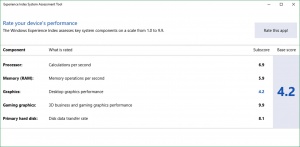
Wer lieber eine App installieren möchte, oder durch Windows 10 S dazu gezwungen ist, kann sich die App Experience Index System Assessment Tool aus dem Windows Store herunterladen. Diese funktioniert genau so, wie auch die anderen Tool.
- Info und Download: Experience Index System Assessment Tool
Leistungsindex mit ChrisPC Win Experience Index erstellen
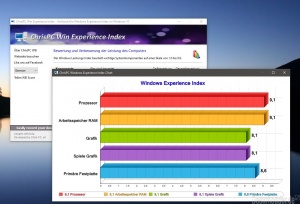
Wer nicht gerne mit der Eingabeaufforderung und PowerShell arbeitet, kann auch ein Tool nutzen, um den Leistungsindex von Windows 10 anzuzeigen.
- ChrisPC Win Experience Index mind. Version 3.0 herunterladen. Ab Version 6.0 mit neuer Grafikanzeige (siehe Bild).
- Das Tool installieren
- Es startet sofort. Links auf German umstellen und unten Diesen Computer bewerten anklicken.
Nach einer Weile (je nach PC) kann das Ergebnis dann angezeigt werden. Die Art der Ermittlung des Leistungsindexes ist die gleiche wie mit der Eingabeaufforderung. Hier werden die Ergebnisse aus WinSat abgefragt und angezeigt.
Info und Download: ChrisPC Win Experience Index
Fragen zu Windows 10?
Du hast Fragen oder benötigst Hilfe? Dann nutze bitte unser Forum und nicht die Tipp-Box! Auch Gäste (ohne Registrierung) können bei uns Fragen stellen oder Fragen beantworten. - Link zum Forum | Forum Windows 10
| Neue Tutorials für Windows 10 | Top 10 der Tutorials für Windows 10 | |


